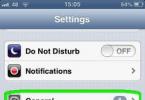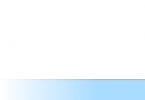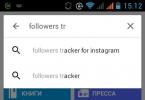คำถามเกี่ยวกับวิธีการโหลดแผนที่ลงในเครื่องนำทางอาจไม่เกี่ยวข้องในบางกรณี เช่น หากอุปกรณ์ของคุณซื้อพร้อมโปรแกรมนำทางอยู่แล้ว โดยจะวางแผนเส้นทางโดยใช้แผนที่ที่ติดตั้งไว้ล่วงหน้าโดยผู้ผลิต ชุดพื้นฐานขึ้นอยู่กับว่าคุณมีเครื่องนำทางประเภทใด นั่นคือแผนที่ที่ออกแบบมาเพื่อทำงานกับ Navitel ไม่เหมาะสำหรับการทำงานกับ Garmin และในทางกลับกัน
จากทั้งหมดที่กล่าวมาข้างต้น เมื่อพูดถึงชุดพื้นฐาน เราควรเข้าใจข้อมูลเฉพาะบางประการของมัน อาจไม่มีแผนที่ของบางภูมิภาคที่ผู้ใช้ต้องการ แน่นอนว่าคุณควรรู้วิธีโหลดแผนที่เพิ่มเติมลงในเนวิเกเตอร์ มีหลายวิธีในการทำเช่นนี้ หนึ่งในวิธีเหล่านี้คือการซื้อบัตรลิขสิทธิ์เพิ่มเติม หรือคุณสามารถดาวน์โหลดได้ฟรีจากอินเทอร์เน็ต
แผนที่อย่างไม่เป็นทางการของภูมิภาคต่างๆ ส่วนใหญ่ได้รับการพัฒนาบนพื้นฐานของแผนที่ที่มีอยู่ สร้างขึ้นโดยผู้ใช้ระบบนำทางขั้นสูงและตามกฎแล้วการติดตั้งแผนที่ที่ไม่เป็นทางการจะเกิดขึ้นโดยไม่ได้รับการสนับสนุนทางเทคนิคและการอัปเดต นอกจากนี้ โปรแกรมนำทางของคุณจะต้องสามารถอ่านได้และจัดรูปแบบให้เหมาะสม
จะโหลดแผนที่ลงในเนวิเกเตอร์ได้อย่างไร ที่ไหนดีที่สุดที่จะรับแผนที่ แหล่งข้อมูลที่ดีสำหรับการสร้างสิ่งเหล่านี้คือ "OpenStreetMap" ควรคำนึงถึงหมายเหตุสำคัญต่อไปนี้: การติดตั้งแผนที่ที่ไม่เป็นทางการบนเครื่องนำทางของคุณมีความเกี่ยวข้องกับความเสี่ยงในระดับหนึ่ง ดังนั้นคุณควรสร้างสำเนาสำรองของข้อมูลที่มีอยู่ทั้งหมดบนคอมพิวเตอร์ส่วนบุคคลของคุณก่อน มั่นใจได้ว่าซอฟต์แวร์ใช้งานได้และจะไม่ส่งผลเสียต่ออุปกรณ์โดยการซื้อและติดตั้งการ์ดอย่างเป็นทางการ
มาดูวิธีการโหลดแผนที่ลงในเนวิเกเตอร์ทีละขั้นตอนโดยใช้ตัวอย่าง:
ขั้นตอนแรก:เราเชื่อมต่ออุปกรณ์กับคอมพิวเตอร์ส่วนบุคคลของเรา หากพบโปรแกรมที่เสนอเป็นตัวอย่างบนแฟลชการ์ดควรลบออกจากเนวิเกเตอร์และเปิดบนพีซี เราจะทำงานร่วมกับเธอ
ขั้นตอนที่สอง:บนแฟลชการ์ดคุณต้องสร้าง (ในรูท) โฟลเดอร์พิเศษที่จะวางแผนที่บุคคลที่สามสำหรับเนวิเกเตอร์ คุณสามารถเรียกมันว่า UserMaps แบบดั้งเดิม
ขั้นตอนที่สาม:ในโฟลเดอร์ "UserMaps" ที่สร้างขึ้น คุณต้องสร้างโฟลเดอร์ย่อย โดยจะมีแผนที่ของภูมิภาคที่เกี่ยวข้อง สามารถตั้งชื่อเป็น "ภูมิภาค" ได้
ขั้นตอนที่สี่:ไฟล์แผนที่ที่จำเป็นจะถูกคัดลอกไปยังโฟลเดอร์ "ภูมิภาค" ที่สร้างขึ้นใหม่
ขั้นตอนที่ห้า:จะต้องคืนแฟลชการ์ดให้กับเนวิเกเตอร์และควรเปิดโปรแกรม Navitel ไว้ อันเป็นผลมาจากการปรับเปลี่ยนเหล่านี้เมนูจะปรากฏขึ้น
ขั้นตอนที่หก:ในเมนูที่ปรากฏขึ้นในโปรแกรม Navitel ที่เสนอเราสนใจรายการที่ช่วยให้เราสร้างแผนที่ใหม่ได้ ที่ด้านล่างของหน้าต่าง ให้ค้นหาไอคอนโฟลเดอร์และคลิกขวาที่ไอคอน
ขั้นตอนที่เจ็ด:หลังจากทำตามคำแนะนำก่อนหน้านี้แล้ว คุณจะเห็นหน้าต่างใหม่ คุณจะต้องค้นหาโฟลเดอร์ "ภูมิภาค" หากคุณตั้งชื่อนั้น เรากำลังพูดถึงโฟลเดอร์ที่บันทึกการ์ดใหม่ คลิกที่มันจากนั้นเลือกคำสั่งที่สร้างแผนที่ - "สร้างแผนที่" การสร้างมันจะดำเนินการโดยอัตโนมัติ และสิ่งที่คุณต้องทำคือคลิกปุ่มเครื่องหมายถูก นั่นคือทั้งหมดในทางปฏิบัติ เลือกแผนที่ที่ต้องการจากรายการและใช้แผนที่ใหม่!
วิธีโหลดแผนที่ลงในเครื่องนำทางโดยใช้ Garmin ฟรีเป็นตัวอย่าง:
- ต้องดาวน์โหลดและติดตั้งโปรแกรม MapSource บนพีซีของคุณจาก Garmin.com
- คุณต้องดาวน์โหลดแผนที่ Garmin ที่จำเป็น และวาง (แกะ) แผนที่เหล่านั้นในโฟลเดอร์พิเศษ
- แต่ละการ์ดจะต้องติดตั้งแยกกันโดยใช้ไฟล์การติดตั้ง "ติดตั้ง"
- เปิดตัว "MapSource" ซึ่งตรวจพบแผนที่ที่ติดตั้งไว้ก่อนหน้านี้
- รายการที่มีอยู่จะปรากฏที่ด้านบนซ้าย สิ่งที่จำเป็นทั้งหมดจะถูกเลือกทีละรายการและส่งไปยังอุปกรณ์ Garmin จึงต้องเชื่อมต่อล่วงหน้า
ดังนั้นเราจึงดูการติดตั้งแผนที่จำนวนหนึ่งในเครื่องนำทางซึ่งเป็นที่นิยมในปัจจุบัน
สมาร์ทโฟน Android และ iOS เกือบทั้งหมดมีเซ็นเซอร์ GPS ในตัวเพื่อติดตามอุปกรณ์และตำแหน่งทางภูมิศาสตร์ทุกที่ในโลก แอปพลิเคชั่นมากมายได้รับการพัฒนาโดยเฉพาะสำหรับสิ่งนี้ ซึ่งจะแสดงตำแหน่งของคุณบนแผนที่ได้ตลอดเวลา แจ้งให้คุณทราบเกี่ยวกับการจราจรติดขัด และแสดงร้านอาหาร ร้านกาแฟ โรงเรียน และโครงสร้างพื้นฐานอื่น ๆ ที่ใกล้ที่สุดประเภทและระดับต่างๆ
ปัจจุบันมีโปรแกรมหลักหลายโปรแกรมที่ใช้สำหรับการนำทาง: Google Maps, 2GIS, Navitel, Yandex Maps
ข้อดีหลักของ Navitel
- ระยะเวลาทดลองใช้ฟรี 30 วัน
- รองรับท่าทางเกือบทั้งหมดบนอุปกรณ์หน้าจอสัมผัส
- ใช้งานได้กับ Android, iOS ทุกรุ่น
- รองรับโหมดออฟไลน์ (ดู)
- กำลังโหลดและลบแผนที่ของเมือง ประเทศ ภูมิภาค
- ความสามารถในการถ่ายโอนแผนที่และแอปพลิเคชันไปยังการ์ด SD
นี่เป็นเพียงรายการเล็ก ๆ ของความสามารถของโปรแกรม Navitel และหากก่อนหน้านี้ติดตั้งในอุปกรณ์พิเศษเท่านั้น - เครื่องนำทาง GPS ตอนนี้มีอยู่ในสมาร์ทโฟนเกือบทุกเครื่องและยังสามารถดาวน์โหลดได้จากบริการ Google Play และ Apple Store ตามที่แสดงในทางปฏิบัติ ผู้ใช้จำนวนมากไม่สามารถติดตั้งโปรแกรมบนอุปกรณ์ได้อย่างอิสระและทำการตั้งค่าที่จำเป็นทั้งหมด ในเรื่องนี้มีคำถามเกิดขึ้น - จะติดตั้ง Navitel บน Android ได้อย่างไร?
เราจะอธิบายวิธีการติดตั้งหลายวิธี:
- การติดตั้งผ่าน apk
- การติดตั้งผ่าน exe
- การติดตั้งจากบริการ Google Play
วิธีติดตั้ง Navitel โดยใช้ไฟล์ APK
คุณสามารถดาวน์โหลดไฟล์ได้จากเว็บไซต์ Navital อย่างเป็นทางการหรือจากพอร์ทัลอื่นที่ให้โอกาสดังกล่าว อย่างไรก็ตาม ควรพิจารณาว่าบางไซต์เผยแพร่มัลแวร์พร้อมกับแอปพลิเคชัน ดังนั้นหากคุณไม่แน่ใจในความน่าเชื่อถือของพอร์ทัลใดพอร์ทัลหนึ่ง ควรไปที่เว็บไซต์อย่างเป็นทางการและดาวน์โหลดการเผยแพร่เวอร์ชันล่าสุดที่มีอยู่จากที่นั่น
- ไปที่เว็บไซต์อย่างเป็นทางการของ Navitel (www.navitel.ru)
- ที่ด้านบน คลิกแท็บ "ดาวน์โหลด"
- ทางด้านซ้ายให้คลิก “การกระจาย”
- รายการไฟล์ทั้งหมดสำหรับเวอร์ชัน Android จะปรากฏบนหน้า นอกจากนี้ยังสามารถไปที่บริการ Google Play อย่างเป็นทางการหรือ Apple Store ได้โดยตรงจากเว็บไซต์โดยใช้ลิงก์ที่จำเป็น ความสนใจ! หน้านี้จะแสดงเวอร์ชันสำหรับ Android, Windows Phone, สมาร์ทโฟน Symbian และด้านล่างนี้เป็นไฟล์สำหรับอุปกรณ์นำทางในรถยนต์
- เมื่อดาวน์โหลดไฟล์แล้ว ให้โอนไฟล์ไปยังโทรศัพท์ของคุณ ทางที่ดีควรคัดลอกลงในแฟลชการ์ดโดยตรง เนื่องจากแผนที่เมืองทั้งหมด (แต่ละแผนที่มีขนาดตั้งแต่ 10 MB ถึง 1.8 GB) จะถูกดาวน์โหลดที่นั่นด้วย
- บนสมาร์ทโฟน Android ของคุณ ให้เปิดตัวจัดการไฟล์และเปิดแอปพลิเคชัน APK วิซาร์ดการติดตั้งจะปรากฏขึ้นซึ่งจะแสดงรายการการดำเนินการที่เชื่อถือได้ทั้งหมดในส่วนของ Navitel คลิก "ติดตั้ง" และรอให้แอปพลิเคชันติดตั้งบนโทรศัพท์ของคุณ เมื่อการติดตั้งเสร็จสมบูรณ์ คุณสามารถดาวน์โหลดแผนที่และใช้เวอร์ชันฟรีได้เป็นเวลา 30 วัน
อย่าลืมลงทะเบียนโปรแกรมและซื้อลิขสิทธิ์แบบเต็ม!
การติดตั้ง Navitel ผ่านไฟล์ exe
สามารถติดตั้งโปรแกรมได้โดยใช้ตัวติดตั้ง Windows มาตรฐาน ในการดำเนินการนี้ คุณจะต้องเชื่อมต่อโทรศัพท์มือถือ Android เข้ากับคอมพิวเตอร์ผ่านพอร์ต USB
- ไปที่เว็บไซต์อย่างเป็นทางการของ Navitel
- คลิกแท็บ "ดาวน์โหลด" - "การแจกจ่าย"
- เลือกเวอร์ชัน exe จากรายการ
- เมื่อดาวน์โหลดไฟล์ลงในคอมพิวเตอร์ของคุณแล้ว ให้เรียกใช้ ปฏิบัติตามคำแนะนำของระบบ ภายในไม่กี่นาที เครื่องนำทาง GPS จะถูกติดตั้งบนสมาร์ทโฟนของคุณ
แอปพลิเคชันจะทำงานในโหมดฟรีเป็นเวลา 30 วัน แต่ในอนาคตคุณจะต้องลงทะเบียนโปรแกรมและซื้อใบอนุญาตแบบเต็ม
วิธีติดตั้งเครื่องนำทางผ่าน Google Play
หากคุณสามารถเข้าถึงอินเทอร์เน็ตจากโทรศัพท์และบัญชีบน Google Play คุณสามารถดาวน์โหลดและติดตั้งเครื่องนำทาง Navitel ได้โดยตรงจากที่นั่น โดยไม่ต้องเสียเวลาเพิ่มในการเชื่อมต่อโทรศัพท์ของคุณกับคอมพิวเตอร์หรือค้นหาไฟล์บนเว็บไซต์อย่างเป็นทางการ ดังนั้นจะติดตั้ง Navitel บน Android ได้อย่างไร?
คุณต้องทำสิ่งต่อไปนี้:
- เปิดเมนูในโทรศัพท์ของคุณแล้วเลือก Google Play
- เข้าสู่บัญชีของคุณและป้อนชื่อของโปรแกรมในแถบค้นหา
- เลือกแอปพลิเคชัน Navitel และคลิกปุ่ม "ติดตั้ง"
- การแจ้งเตือนจะปรากฏขึ้นบนหน้าจอเกี่ยวกับความสามารถของแอปพลิเคชันรวมถึงการดำเนินการที่เชื่อถือได้ซึ่ง Navitel จะพร้อมใช้งานหลังการติดตั้ง
- เมื่อการดาวน์โหลดเสร็จสิ้น ให้ไปที่โปรแกรมและลงทะเบียนโดยการซื้อลิขสิทธิ์แบบเต็ม โปรดจำไว้ว่าคุณสามารถใช้แอปพลิเคชันได้ฟรี 30 วัน!
วิธีติดตั้งแผนที่ Navitel บน Android
 ตามค่าเริ่มต้น แอปพลิเคชันจะถูกติดตั้งแบบ "เปลือย" นั่นคือไม่มีแผนที่ใดๆ ผู้ใช้เองเลือกสิ่งที่เขาต้องการและดาวน์โหลดแยกต่างหากจากแอปพลิเคชันหรือจากเว็บไซต์อย่างเป็นทางการ
ตามค่าเริ่มต้น แอปพลิเคชันจะถูกติดตั้งแบบ "เปลือย" นั่นคือไม่มีแผนที่ใดๆ ผู้ใช้เองเลือกสิ่งที่เขาต้องการและดาวน์โหลดแยกต่างหากจากแอปพลิเคชันหรือจากเว็บไซต์อย่างเป็นทางการ
- หากต้องการดาวน์โหลดแผนที่จากเว็บไซต์อย่างเป็นทางการ ให้ไปที่ www.navitel.ru
- เลือกแท็บ "ดาวน์โหลด" ที่ด้านบนของเว็บไซต์ ไปที่ "แผนที่"
- รายชื่อประเทศทั้งหมดที่มีแผนที่จะแสดงไว้ที่นี่ เลือกเมืองที่ต้องการและดาวน์โหลดไฟล์ลงในคอมพิวเตอร์ของคุณ จากนั้น หลังจากการดาวน์โหลดเสร็จสิ้น ให้เชื่อมต่ออุปกรณ์ผ่านสาย USB และโอนไฟล์ไปยังโฟลเดอร์ sdcart/Navitel/Content/Maps
หากคุณสามารถเข้าถึงอินเทอร์เน็ตจากสมาร์ทโฟน (ควรใช้การเชื่อมต่อ Wi-Fi) คุณสามารถดาวน์โหลดไฟล์ทั้งหมดได้โดยตรงจากแอปพลิเคชัน
- เปิดโปรแกรมบนโทรศัพท์ของคุณ
- ไปที่แท็บ "My Navitel" - "ดาวน์โหลดแผนที่"
- เลือกรายการแผนที่ที่ต้องการและรอจนกว่าการดาวน์โหลดจะเสร็จสิ้น
เมื่อโมดูล GPS เริ่มถูกนำมาใช้ในสมาร์ทโฟน ความปรารถนาที่จะใช้โทรศัพท์เป็นเครื่องมือนำทางที่เต็มเปี่ยมก็ปรากฏขึ้นทันที ท้ายที่สุดแล้ว เครื่องนำทางที่ติดตั้งและกำหนดค่าอย่างเหมาะสมบนสมาร์ทโฟนนั้นไม่ได้ด้อยไปกว่าเครื่องนำทาง GPS ทั่วไปเลย ด้วยความช่วยเหลือของ GPS การเดินทางผ่านเมืองและประเทศที่ไม่คุ้นเคยกลายเป็นเรื่องง่ายมากขึ้น เนื่องจากคุณสามารถระบุตำแหน่งของคุณหรือค้นหาเส้นทางที่จำเป็นในการติดตามได้ตลอดเวลา พิจารณาขั้นตอนการติดตั้งและกำหนดค่าเครื่องนำทาง GPS บนสมาร์ทโฟนอย่างถูกต้อง:
- วิธีแรกคุณสามารถใช้แอปพลิเคชัน Google Play มาตรฐานที่คุณป้อนเช่น "Navitel" ในเมนูค้นหา ในการเริ่มการติดตั้ง คุณต้องคลิก “ติดตั้งฟรี” เมื่อการติดตั้งเนวิเกเตอร์เสร็จสมบูรณ์ ข้อความที่เกี่ยวข้องจะปรากฏขึ้นในพื้นที่แจ้งเตือน หากคุณไม่มีโอกาสดาวน์โหลดเครื่องนำทางจากโทรศัพท์ของคุณ คุณสามารถใช้คอมพิวเตอร์ได้ ค้นหาเครื่องนำทางที่คุณต้องการบนอินเทอร์เน็ตและดาวน์โหลดลงในคอมพิวเตอร์ของคุณ จากนั้นคัดลอกไฟล์การติดตั้งไปยังสมาร์ทโฟนของคุณและติดตั้ง สำหรับการติดตั้งดังกล่าว คุณจะต้องเปิดใช้งานการอนุญาตบนสมาร์ทโฟนของคุณเพื่อติดตั้งแอปพลิเคชันจากแหล่งที่ไม่รู้จัก
- หลังจากติดตั้งสำเร็จ คุณจะต้องเปิดใช้งานแอปพลิเคชันที่คุณดาวน์โหลด โปรแกรมจะขอให้คุณป้อนรหัสลิขสิทธิ์ซึ่งจะต้องซื้อด้วยเงิน เมื่อเปิดใช้งานสำเร็จ คุณจะสามารถใช้โปรแกรมได้เต็มประสิทธิภาพ จากนั้นคุณต้องทำการตั้งค่าสำหรับโปรแกรมเองเพื่อการทำงานที่ถูกต้อง
- คุณต้องดาวน์โหลดและติดตั้งแผนที่เหล่านั้นสำหรับเครื่องนำทางที่คุณคิดว่าจะเป็นประโยชน์สำหรับคุณในการใช้งานโปรแกรมต่อไป หากจำเป็น คุณสามารถดาวน์โหลดชุดภาษาและข้อมูลเกี่ยวกับสถานที่ที่อันตรายที่สุดได้
- เมื่อคุณเข้าสู่โปรแกรมครั้งแรก ให้ไปที่การตั้งค่าและเปิดใช้งานการ์ดที่ติดตั้ง หากไม่ได้เปิดใช้งานโดยอัตโนมัติ เลือกชุดภาษา การวัดหน่วยเมตริกที่คุณต้องการ คุณต้องเลือกว่าโปรแกรมควรวางเส้นทางอย่างไร: ไปตามถนนหรือเป็นเส้นตรง เลือกเส้นทาง: เร็วหรือสั้น คุณต้องเลือกประเภทการเดินทางที่คุณจะใช้: คนเดินเท้าหรือรถยนต์ สามารถเชื่อมต่อบริการออนไลน์ได้: การจราจรติดขัด สภาพอากาศ และข้อมูลล่าสุดที่เป็นประโยชน์อื่น ๆ เกี่ยวกับวัตถุผ่านทางอินเทอร์เน็ต
- เปิดโมดูล GPS บนอุปกรณ์ของคุณ เข้าสู่โปรแกรมนำทางและทำการค้นหาดาวเทียมครั้งแรก กระบวนการนี้มักจะใช้เวลานานพอสมควร เราไม่ควรลืมว่าโมดูล GPS จะมีประสิทธิภาพดีที่สุดในพื้นที่เปิดโล่ง โดยไม่มีอาคารหรือวัตถุสูงใดๆ ประสิทธิภาพการทำงานของเครื่องนำทางลดลงอาจเกิดจากสภาพอากาศ เช่น เมฆหนาและฝนตกหนัก ในขณะที่สัญญาณดาวเทียมหักเห และการระบุตำแหน่งของคุณอาจไม่แม่นยำเพียงพอ
เมื่อทำตามขั้นตอนข้างต้นทั้งหมดแล้ว คุณสามารถกำหนดค่าเครื่องนำทาง GPS ได้ด้วยตัวเอง และตรวจสอบให้แน่ใจว่าเครื่องทำงานอย่างถูกต้อง แต่อย่าลืมว่าการใช้โมดูล GPS ทำให้เกิดความไม่สะดวกบางอย่างเช่น: การบริโภคอินเทอร์เน็ตบนมือถือสูง (หากไม่ได้บันทึกแผนที่ไว้ในการ์ดหน่วยความจำ) และการระบายแบตเตอรี่ของสมาร์ทโฟนอย่างรวดเร็ว แต่ก็มีข้อดีบางประการเช่นกัน: ด้วยความช่วยเหลือของ GPS คุณสามารถค้นหาเพื่อนที่อยู่ใกล้คุณได้
ในความเป็นจริงการพูดว่า - ติดตั้งใหม่จะถูกต้องมากกว่า))) แต่เนื่องจากสาระสำคัญของกระบวนการไม่ได้เปลี่ยนแปลงมากนักจึงปล่อยให้เป็นเพียง "การติดตั้ง" ดังนั้น วันหนึ่งที่ดี โปรแกรมนำทาง "Navitel Navigator"ปฏิเสธที่จะทำงาน ทำสมุดแผนที่หาย ระบุว่าทุกอย่างผิดปกติ ฯลฯ และอื่น ๆ นอกจากนี้หลังจากเยี่ยมชมเว็บไซต์ของนักพัฒนาแล้วปรากฎว่ามีโปรแกรมเวอร์ชันใหม่ที่ห้าปรากฏขึ้นแล้วดังนั้นจึงตัดสินใจว่าจะไม่กังวลกับการลบไฟล์การจัดทำดัชนีและอื่น ๆ แต่เลือกวิธีที่รุนแรงและง่ายที่สุด - รื้อถอน อันเก่าและติดตั้งอันใหม่
จริงๆ แล้วในการเดินทางในแต่ละวัน ฉันใช้โปรแกรมนำทางเป็นส่วนใหญ่ คู่มือเมืองการติดตั้งซึ่งในเครื่องนำทางรถยนต์ Explay PN-990 GPRS ได้อธิบายไว้ในโพสต์ "การติดตั้ง City Guide บน Explay PN-990 GPRS". นั่นคือฉันแทบไม่เคยใช้การนำทางจาก Navitel เลย (ยกเว้นเมื่อเดินทางไปทั่วภูมิภาค) แต่ประการแรก Navitel Navigator ได้รับการติดตั้งไว้ล่วงหน้าแล้วใน Explay PN-990 และฉันไม่ชอบเมื่อมีบางอย่างไม่ทำงานอย่างที่ควรจะเป็นและประการที่สองหากฉันไม่ติดตั้ง iGO จากนั้นในครั้งต่อไป ในการเดินทางไปยังเพื่อนบ้านทางตอนเหนือของเรา ฉันวางแผนที่จะใช้แผนที่นำทางของฟินแลนด์จาก Navitel เนื่องจากแผนที่ของฟินแลนด์จาก CityGuide ถูกตัดทอนลง แม้ว่าจะต้องชี้แจงว่าแน่นอนว่ามีการเปิดตัวแผนที่ฟินแลนด์สำหรับ Navitel Navigator เวอร์ชัน 5 ที่เกี่ยวข้องหรือไม่
กำลังเตรียมติดตั้งโปรแกรม Navitel Navigator ใหม่
ขั้นแรกให้เตรียมขั้นตอนการเตรียมการเล็กน้อย ไปที่เว็บไซต์ของ บริษัท ZAO "CNT" ป้อนชื่อผู้ใช้และรหัสผ่านของคุณ หากคุณยังไม่มีข้อมูลเข้าสู่ระบบและรหัสผ่าน ให้ลงทะเบียน เนื่องจากคุณสามารถดาวน์โหลดอัปเดตสำหรับโปรแกรมและแผนที่ได้หลังจากลงทะเบียนแล้วเท่านั้น
ในส่วน "บัญชีส่วนตัว" เลือก "อุปกรณ์ของฉัน (อัปเดต)" และไปที่แท็บที่เกี่ยวข้องซึ่งจะระบุอุปกรณ์ (หรือชุดอุปกรณ์) ที่คุณลงทะเบียน หากคุณยังไม่ได้ลงทะเบียนเครื่องนำทางในรถยนต์ คุณจะได้รับแจ้งให้ลงทะเบียน ในการดำเนินการนี้คุณจะต้องมีรหัสใบอนุญาต ในกรณีของฉัน โปรแกรม Navitel Navigator ได้รับการติดตั้งไว้ล่วงหน้าใน Explay PN-990 และหากต้องการค้นหาหมายเลขรหัสลิขสิทธิ์สำหรับโปรแกรมของคุณ คุณต้องไปที่: "เมนูหลัก - ข้อมูล - เกี่ยวกับโปรแกรม"
คลิก "การอัปเดตที่มี" และคุณจะเข้าสู่หน้าที่จะแสดงส่วนต่างๆ:
- อัปเดต(รายชื่อโปรแกรมสำหรับเครื่องนำทาง Explay ประเภทที่รองรับ)
- การ์ด(ระบุรุ่นและเวอร์ชันของโปรแกรมที่รองรับ)
ในกรณีของฉัน มีรายการต่อไปนี้ให้อัปเดตฟรี: โปรแกรมนำทาง Navitel Navigator นั้นเอง เวอร์ชัน 5.0.0.693แผนที่ออกใหม่ (Q4) สำหรับการกำหนดค่าพื้นฐาน ซึ่งติดตั้งโดยค่าเริ่มต้นในตัวนำทาง (เช่น แผนที่ของรัสเซีย เบลารุส ยูเครน และแผนที่ฐานของโลก) และคู่มือผู้ใช้สำหรับเวอร์ชันอัตโนมัติ (คู่มือผู้ใช้สำหรับเวอร์ชันต่างๆ ของโปรแกรม Navitel Navigator 3.5 นำเสนอและ 5.0 เป็นภาษารัสเซียและอังกฤษ)
เมื่อพิจารณาว่าคำแนะนำในการติดตั้งโปรแกรม Navitel Navigator เวอร์ชัน 5 ไม่แนะนำให้ใช้การ์ดรุ่น Q2 (รูปแบบ *.nm2) อย่างเคร่งครัดดังนั้นให้ดาวน์โหลดแน่นอน เปิดตัวไตรมาสที่ 4 ปี 2010(*.รูปแบบ nm3)
การเชื่อมต่อ Explay PN-990 เข้ากับคอมพิวเตอร์
หากต้องการเชื่อมต่อเครื่องนำทางในรถยนต์ Explay PN-990 เข้ากับคอมพิวเตอร์ คุณจะต้องใช้สาย USB (รวมอยู่ในเครื่องนำทาง) และ:
- หากคอมพิวเตอร์ใช้ Windows XP - โปรแกรมซิงโครไนซ์ แอ็คทีฟซิงค์
- หากคอมพิวเตอร์ของคุณติดตั้งระบบปฏิบัติการ Win 7 แสดงว่ามีโปรแกรมซิงโครไนซ์ในตัวอยู่แล้ว ศูนย์อุปกรณ์มือถือ Windows(หาก WMDC ไม่พร้อมใช้งานด้วยเหตุผลบางประการ คุณสามารถดาวน์โหลดและติดตั้งได้)
ฉันดำเนินการต่อเพื่อเจ้าของ WinXP OS))) ดาวน์โหลดโปรแกรมเวอร์ชันล่าสุด Microsoft ActiveSync (เวอร์ชัน 4.5 มาตุภูมิ)อาจจะด้วย เว็บไซต์อย่างเป็นทางการบริษัทไมโครซอฟต์ ในแถบค้นหาที่มุมขวาบน ให้ป้อน " ไมโครซอฟต์แอคทีฟซิงค์ 4.5" กด Enter แล้วคุณจะเข้าสู่หน้าดาวน์โหลด (ในผลการค้นหา คุณสามารถตรวจสอบปุ่มตัวเลือก "ไฟล์ที่ดาวน์โหลด") ดาวน์โหลดและติดตั้ง โดยวิธีการ เวอร์ชันของโปรแกรม แอ็คทีฟซิงค์ในซีดีที่มาพร้อมกับเครื่องนำทางเมื่อซื้อ เธอไม่ต้องการทำงานกับเครื่องนำทาง เธอไม่เห็นว่ามันว่างเปล่าและไม่ต้องการที่จะรับรู้มัน นั่นคือสาเหตุที่ดาวน์โหลดโปรแกรมเวอร์ชันใหม่จากลิงค์ด้านบน
ไปข้างหน้า. ในตัวนำทางในเมนู "USB" เลือกโหมด "การซิงโครไนซ์" (จะมีผลหลังจากรีบูตเครื่อง) หากคุณไม่เลือก คุณจะไม่เห็นส่วนหน่วยความจำภายในของระบบนำทางรถยนต์ที่เราต้องการ เราเชื่อมต่อเครื่องนำทางรถยนต์ Explay PN-990 เข้ากับคอมพิวเตอร์แล้วเปิดใช้งาน โดยพื้นฐานแล้วทุกอย่างจะเป็นไปโดยอัตโนมัติ จุดเริ่มต้นของกระบวนการ




ในหน้าต่างที่ปรากฏขึ้นเพื่อแจ้งให้คุณทราบถึงการเชื่อมต่อที่สำเร็จให้คลิกที่ปุ่ม "Explorer" และพบว่าตัวเองอยู่ในส่วนลึกที่ซ่อนอยู่ในอุปกรณ์ของเรา

มีตัวเลือกที่สอง เปิด "คอมพิวเตอร์ของฉัน" และในส่วน "อื่น ๆ " เราจะเห็น "อุปกรณ์มือถือ" (อาจเป็น "อุปกรณ์ของฉัน")
หลังจากที่เราเข้าสู่หน่วยความจำระบบของระบบนำทางรถยนต์แล้ว ให้เปิดโฟลเดอร์ "NandFlash" และในกรณีนี้ให้คัดลอกเนื้อหาของโฟลเดอร์ "Navitel" ไปยังคอมพิวเตอร์เพื่อให้คุณมีสำเนาสำรองของโปรแกรมเวอร์ชันเก่า . ไฟล์การเปิดใช้งานที่สำคัญที่สุดคือ "NaviTelAuto Activation Key.txt" และไฟล์ "RegistrationKeys.txt"
ติดตั้งโปรแกรม Navitel Navigator เวอร์ชัน 5
ทุกอย่างค่อนข้างง่ายที่นี่ เราแกะไฟล์เก็บถาวรที่ดาวน์โหลดไว้ล่วงหน้าของโปรแกรมนำทาง Navitel Navigator บนคอมพิวเตอร์ของเรา (เวอร์ชันปัจจุบันสำหรับเครื่องนำทางรถยนต์ที่กล่าวถึงในที่นี้คือ 5.0.0.693 ) และถ่ายโอนเนื้อหาของโฟลเดอร์ไปยังโฟลเดอร์ที่คล้ายกัน ("Navitel") ในหน่วยความจำระบบของอุปกรณ์

อย่าลืมโอนไฟล์รหัสเปิดใช้งานไปยังโฟลเดอร์โปรแกรม หากคุณลืมบันทึกโดยฉับพลัน ให้ไปที่ "บัญชีส่วนตัว" ของคุณแล้วดาวน์โหลดไฟล์นี้ (ดูภาพหน้าจอแรก)
มีอะไรใหม่ในโปรแกรมนำทาง Navitel Navigator 5
ฉันใช้โปรแกรม Navitel Navigator เวอร์ชันใหม่มาได้เพียงระยะเวลาสั้นๆ ความรู้สึกยังไม่เกิดขึ้นอย่างสมบูรณ์))) แต่ฉันบอกได้เลยว่าขั้นตอนการดาวน์โหลดค่อนข้างเร็วจริงๆ ตอนนี้ฉันจะพูดถึงนักพัฒนา:
- เส้นทางใหม่ที่รวดเร็ว! ด้วยการเปลี่ยนแปลงที่เกิดขึ้น ความเร็วของการสร้างเส้นทางใน Navitel 5 ตอนนี้ใช้เวลาเพียง 2-3 วินาที โดยไม่คำนึงถึงความซับซ้อนและความยาวของเส้นทาง
- ปรับปรุงอัลกอริธึมการสร้างเส้นทาง
- ปรับปรุงการวิเคราะห์การซ้อมรบเมื่อสร้างเส้นทาง
- ปรับปรุงอินเทอร์เฟซโปรแกรม Navitel
- ปรับปรุงอัลกอริธึมการค้นหาที่อยู่ ตอนนี้การค้นหาวัตถุหรือที่อยู่ที่ต้องการบนแผนที่กลายเป็นเรื่องง่ายและรวดเร็วยิ่งขึ้น
- การโหลดและการแสดงข้อมูลจากบริการ Navitel.Traffic ได้รับการปรับให้เหมาะสม (สำหรับเครื่องนำทางรถยนต์รุ่นที่รองรับบริการ Navitel.Traffic)
- รองรับรูปแบบการ์ด nm3 ใหม่พร้อมการจัดทำดัชนีที่รวดเร็ว
- เพิ่มการแสดงถนนที่ถูกปิดชั่วคราว (โดยใช้บริการ Navitel.Traffic)
- เพิ่มการตั้งค่าความไวในการออกจากเส้นทาง
- เพิ่มการตั้งค่าแบบกำหนดเองเพิ่มเติมสำหรับการปรับขนาดอัตโนมัติเมื่อเคลื่อนที่ไปตามเส้นทาง
- มีการเปลี่ยนแปลงในการแสดงรายการและองค์ประกอบอินเทอร์เฟซอื่นๆ
การอัพเดตแผนที่สำหรับ Navitel Navigator เวอร์ชัน 5
เราลบแผนที่ทั้งหมดออกจากโฟลเดอร์ \NandFLASH\NavitelContent\Maps เนื่องจากสิ่งเหล่านี้เป็นการเปิดตัวในไตรมาสที่ 2 ทั้งหมด เราได้ดาวน์โหลดแผนที่ที่จำเป็นแล้ว ปล่อย Q4))) เกี่ยวกับแผนที่การนำทาง ในความคิดของฉันในเรื่องนี้ CityGuide ยังคงสะดวกกว่ามาก คุณสามารถดาวน์โหลดสิ่งที่คุณต้องการได้อย่างแท้จริง แทนที่จะดาวน์โหลดแผนที่รัสเซียขนาด 1.5GB ในไฟล์เดียว ซึ่งยิ่งกว่านั้น ปฏิเสธที่จะให้พอดีกับหน่วยความจำระบบของระบบนำทางอย่างเด็ดขาด ฉันต้องบันทึกลงในการ์ดหน่วยความจำภายนอก (“อุปกรณ์มือถือ” - การ์ดจัดเก็บข้อมูล)
แล้ว... พวกเขาจะบอกอะไรเราอีกเกี่ยวกับนวัตกรรมนี้ (ต่อไปนี้ - คำพูดจากเว็บไซต์ของนักพัฒนา): "ด้วยการเปิดตัวอัพเดต Navitel 5 ลืมความจำเป็นในการจัดทำดัชนีแผนที่และการกำหนดเส้นทางที่ยาว! ด้วยการเปิดตัวรูปแบบแผนที่ nm3 ใหม่สำหรับ Navitel Navigator 5 แผนที่ของประเทศจะถูกนำเสนอในไฟล์เดียวซึ่งไม่จำเป็นต้องใช้อีกต่อไป การจัดทำดัชนีแยกต่างหาก และ Atlas ซึ่งประกอบด้วยแผนที่ของหลายประเทศ (เช่น รัสเซีย + ยูเครน + เบลารุส + คาซัคสถาน - ชุด Navitel Commonwealth) ได้รับการจัดทำดัชนีแม้บนอุปกรณ์ที่มีคุณสมบัติทางเทคนิค "อ่อนแอ" ในเวลาเพียงไม่กี่นาที! นอกจากนี้ ด้วยการเปิดตัวรูปแบบแผนที่ใหม่ เส้นทางที่มีความซับซ้อนภายในประเทศจะถูกวางทันที (ใน 1-3 วินาที) บนอุปกรณ์นำทางใด ๆ รวมถึงข้อมูลจากบริการ Navitel.Traffic ฟรี
การเตรียมการ์ดหน่วยความจำสำหรับการใช้งาน
ฉันแนะนำให้ฟอร์แมตการ์ดหน่วยความจำก่อนใช้งาน ความจำเป็นในการจัดรูปแบบได้รับการยืนยันจากประสบการณ์ส่วนตัว))) ทั้งแผนที่จาก Navitel และ CityGuide มีความอ่อนไหวต่อข้อผิดพลาดของการ์ดหน่วยความจำและในบางจุดคุณอาจประสบปัญหากับการทำงานของโปรแกรมนำทาง
นอกจากนี้ให้ใช้โปรแกรม SDฟอร์แมตเตอร์สำหรับการฟอร์แมตการ์ดหน่วยความจำ (แทนที่จะใช้ยูทิลิตี้การฟอร์แมตในตัวใน Windows OS) ขอแนะนำอย่างยิ่งบนเว็บไซต์ SD Association ชาว Navitel สะท้อนพวกเขา))) โปรแกรม SDFormatter ถูกสร้างขึ้นโดยเฉพาะสำหรับเจ้าของการ์ดหน่วยความจำ SD และ SDHC และฟอร์แมตการ์ดหน่วยความจำตามข้อกำหนด SD / SDHC / SDXC ซึ่งจะช่วยลดจำนวนข้อผิดพลาดที่เกี่ยวข้องกับการเขียน / เขียนข้อมูลใหม่บนหน่วยความจำ SD การ์ดและ SDHC และยังช่วยยืดอายุของการ์ดประเภทนี้อีกด้วย
ดาวน์โหลดโปรแกรมเวอร์ชันล่าสุด SDฟอร์แมตเตอร์คุณสามารถเยี่ยมชมเว็บไซต์อย่างเป็นทางการของผู้พัฒนาได้ตลอดเวลา
อินเทอร์เฟซโปรแกรม (เวอร์ชัน 3) มีลักษณะเช่นนี้

ในตัวเลือก ให้เลือกโหมดเต็ม การเปลี่ยนแปลงขนาดคลัสเตอร์อัตโนมัติ - ปล่อยให้เป็นปิด
เสร็จสิ้นกระบวนการติดตั้ง Navitel Navigator ใหม่
ปิดเครื่องนำทางรถยนต์ Explay PN-990 และถอดออกจากคอมพิวเตอร์ จากนั้นเราก็เปิดมัน หลังจากดาวน์โหลดโปรแกรมนำทาง Navitel Navigator ครั้งแรก ข้อความจะปรากฏขึ้นว่า Atlas ว่างเปล่า และคุณจะถูกขอให้แก้ไขสถานการณ์ หากคุณ (ในกรณีของฉัน) วางแผนที่ไว้ในการ์ดหน่วยความจำภายนอกอย่าลืมระบุเส้นทางที่เหมาะสม
ดูว่าคุณจำเป็นต้องอัปเดตการจราจรติดขัดทุกๆ 2 นาทีหรือไม่ (ตามค่าเริ่มต้น) เพราะนั่นคือการเชื่อมต่ออินเทอร์เน็ต 30 ครั้งในระหว่างการเดินทางหนึ่งชั่วโมง หากการรับส่งข้อมูลมีขนาดประมาณ 200kb สำหรับแต่ละเอาต์พุต คุณสามารถคำนวณได้ว่าคุณจะได้อะไร แค่นั้นแหละ))) ขอให้โชคดีบนท้องถนน!
การใช้หรือคัดลอกเนื้อหานี้สามารถทำได้เฉพาะเมื่อมีไฮเปอร์ลิงก์ที่ใช้งานไปยังไซต์เท่านั้น
ตามกฎแล้ว เครื่องนำทางส่วนใหญ่จะมาพร้อมกับแผนที่ที่ติดตั้งไว้ล่วงหน้าและโปรแกรมนำทางที่จะวางแผนเส้นทางโดยใช้แผนที่เหล่านี้ โปรแกรมนำทางใช้งานได้กับแผนที่บางแผนที่ที่สร้างขึ้นโดยเฉพาะ ตัวอย่างเช่นมีโปรแกรมนำทาง Navitel-navigator ซึ่งทำงานร่วมกับแผนที่ Navitel มันจะไม่ทำงานกับแผนที่ Garmin และในทางกลับกัน
ชุดแผนที่พื้นฐานในตัวนำทางไม่ได้ประกอบด้วยแผนที่ของภูมิภาคที่จำเป็นทั้งหมดเสมอไป บางครั้งจำเป็นต้องมีการ์ดเพิ่มเติม จะติดตั้งแผนที่ในระบบนำทางได้อย่างไร? มีสองวิธี: ซื้อการ์ดใบอนุญาตที่จำเป็น ดาวน์โหลดการ์ดฟรีจากอินเทอร์เน็ต
การติดตั้งแผนที่อย่างเป็นทางการบนเครื่องนำทาง
การติดตั้งแผนที่ที่ได้รับอนุญาตอย่างเป็นทางการไม่ใช่กระบวนการที่ยาก เช่นเดียวกับการอัปเดตแผนที่ในเนวิเกเตอร์ของคุณ และนักพัฒนาแต่ละรายจะมีคำแนะนำโดยละเอียดเกี่ยวกับหัวข้อนี้บนเว็บไซต์ของตน:
การติดตั้งแผนที่อย่างไม่เป็นทางการ
ความยากในการใช้แผนที่อย่างไม่เป็นทางการคือการขาดการสนับสนุนทางเทคนิคและการอัปเดต พวกเขามาจากที่ไหน? สร้างขึ้นโดยผู้ใช้ระบบนำทางเช่นคุณ โดยอิงจากแผนที่ทางภูมิศาสตร์ที่มีอยู่ในภูมิภาคต่างๆ
ในการเพิ่มแผนที่ดังกล่าวให้กับระบบนำทางของคุณ คุณต้องมีรูปแบบแผนที่เพื่อให้เหมาะกับโปรแกรมการนำทางของคุณ และโปรแกรมการนำทางยังรองรับการเพิ่มแผนที่ของตัวเองด้วย ฉันสามารถรับการ์ดได้ที่ไหน? แผนที่ที่สร้างโดยใช้ทรัพยากร OpenStreetMap|41 ได้รับความนิยมอย่างมาก
โน๊ตสำคัญ
เมื่อติดตั้งแผนที่ที่ไม่เป็นทางการบนเครื่องนำทางของคุณ คุณต้องดำเนินการด้วยความเสี่ยงและอันตรายเอง ก่อนการติดตั้ง ขอแนะนำให้สำรองข้อมูลจากเนวิเกเตอร์ของคุณไปยังคอมพิวเตอร์ของคุณ เพื่อให้มั่นใจในการทำงานและความปลอดภัยของซอฟต์แวร์อย่างสมบูรณ์ โปรดซื้อการ์ดอย่างเป็นทางการ
วิธีติดตั้งหรืออัพเดตแผนที่ในตัวนำทาง Navitel
คำแนะนำทีละขั้นตอนเกี่ยวกับวิธีการติดตั้งแผนที่ Navitel GPS บนเครื่องนำทางของคุณ ในการเริ่มต้น ให้ดาวน์โหลดแผนที่ Navitel ตาม OpenStreetMap:
เชื่อมต่อเครื่องนำทางของคุณกับคอมพิวเตอร์ของคุณ หากโปรแกรม Navitel อยู่ในแฟลชการ์ดแยกต่างหากให้ลบออกจากเนวิเกเตอร์แล้วเปิดบนคอมพิวเตอร์ ในอนาคตเราจะถือว่าเรากำลังทำงานกับแฟลชการ์ด
ในรูทของแฟลชการ์ด ให้สร้างโฟลเดอร์แยกต่างหากสำหรับแผนที่บุคคลที่สาม เช่น UserMaps อย่าแตะต้องโฟลเดอร์อื่นหรือบันทึกสิ่งใดในนั้นเพื่อหลีกเลี่ยงความขัดแย้งที่อาจเกิดขึ้นระหว่างแผนที่อย่างเป็นทางการและบุคคลที่สาม
ในโฟลเดอร์ UserMaps ให้สร้างโฟลเดอร์สำหรับแผนที่ภูมิภาคที่คุณต้องการเพิ่มลงใน Atlas เช่น Region1
คัดลอกไฟล์แผนที่ใหม่ไปยังโฟลเดอร์ Region1
ใส่แฟลชการ์ดเข้าไปในเครื่องนำทาง
ในโปรแกรม Navitel Navigator เลือกรายการเมนู "Open Atlas" และคลิกที่ไอคอนโฟลเดอร์ที่ด้านล่างของหน้าต่างเพื่อสร้างแผนที่ใหม่
ในหน้าต่างที่ปรากฏขึ้นให้ค้นหาโฟลเดอร์ Region1 ที่เก็บแผนที่ใหม่คลิกที่โฟลเดอร์นั้นแล้วเลือกคำสั่ง "สร้างแผนที่"
เรากำลังรอให้การจัดทำดัชนีเสร็จสิ้นและสร้างแผนที่ คลิกปุ่มที่มีเครื่องหมายถูก
ตอนนี้คุณสามารถใช้แผนที่ใหม่ได้โดยเลือกแผนที่ที่เหมาะสมในรายการแผนที่
วิธีดาวน์โหลดแผนที่ลงในเครื่องนำทาง Garmin ของคุณ
แผนที่ Garmin ฟรีที่ใช้ OpenStreetMap สามารถติดตั้งได้โดยใช้ MapSource ข้อมูลต่อไปนี้จะอธิบายวิธีการโหลดแผนที่ลงในเครื่องนำทางโดยใช้แผนที่:
ดาวน์โหลดโปรแกรม MapSource ลงในคอมพิวเตอร์ของคุณจากเว็บไซต์ Garmin.com อย่างเป็นทางการจากส่วนสนับสนุน -> ซอฟต์แวร์ จากนั้นคลิกโปรแกรมการทำแผนที่
แตกไฟล์เก็บถาวรลงในโฟลเดอร์อื่นแล้วเรียกใช้ไฟล์ MSMAIN.msi จากนั้นจึงเรียกใช้เฉพาะ Setup.exe รอให้การติดตั้งโปรแกรมเสร็จสิ้น เนื่องจากคุณยังไม่มีแผนที่ Garmin บนคอมพิวเตอร์ของคุณ จึงไม่มีประโยชน์ที่จะเปิดตัว MapSource
ดาวน์โหลดแผนที่ Garmin ที่จำเป็น
คลายไฟล์เก็บถาวรด้วยแผนที่ลงในโฟลเดอร์แยกกัน
เรียกใช้ไฟล์ INSTALL สำหรับการ์ดแต่ละใบเพื่อป้อนข้อมูลที่จำเป็นเกี่ยวกับการ์ดลงในรีจิสทรีของคอมพิวเตอร์
เปิดตัว MapSource ขณะนี้อยู่ในโปรแกรม คุณสามารถตรวจจับแผนที่ที่ติดตั้งบนคอมพิวเตอร์ของคุณผ่านเมนู เครื่องมือ -> จัดการผลิตภัณฑ์การทำแผนที่
รายการการ์ดที่มีอยู่ (1) ควรปรากฏที่มุมซ้ายบนของโปรแกรม ใช้หรือผ่านเมนู View-> Switch to product เลือกการ์ดใบใดใบหนึ่งจะปรากฏในช่อง (3)
ใช้ปุ่ม (4) คลิกบนแผนที่ (3) และมันจะปรากฏในหน้าต่าง (2) ทำสิ่งนี้โดยใช้การ์ดที่จำเป็นทั้งหมด
กดปุ่ม (5) เพื่อส่งการ์ดไปยังอุปกรณ์ แผนที่ที่ระบุจะถูกจัดรูปแบบเป็นไฟล์ที่มีนามสกุล IMG และถ่ายโอนไปยังอุปกรณ์ Garmin ซึ่งจะต้องเชื่อมต่อก่อนหน้านี้
เนื่องจากเมื่อโหลดแผนที่ ไฟล์ gmapsupp.img ใหม่จะถูกสร้างขึ้น ไฟล์ต้นฉบับจะถูกเขียนทับ ดังนั้นหากอุปกรณ์ของคุณมีแผนที่ที่ติดตั้งไว้ล่วงหน้าในไฟล์ gmapsupp.img ดังนั้นก่อนที่จะอัปโหลดแผนที่ไปยังเนวิเกเตอร์ คุณควรเปลี่ยนชื่อเป็น หนึ่งในชื่อที่อนุญาต เช่น gmapprom.img
 |
การติดตั้งแผนที่ Autosputnik
คุณสามารถเพิ่มแผนที่สมัครเล่นสำหรับ Avtosputnik โดยใช้ OpenStreetMap ลงในโปรแกรมได้ เช่นเดียวกับแผนที่อย่างเป็นทางการ โดยข้ามเฉพาะขั้นตอนการลงทะเบียนเท่านั้น เพียงคัดลอกไปยังโฟลเดอร์ Maps หลังจากแกะออกแล้ว
วิธีอัปโหลดแผนที่อื่นไปยังเนวิเกเตอร์
มันเกิดขึ้นหลังจากการซื้อลูกค้าตัดสินใจว่าโปรแกรมนำทางหรือแผนที่ไม่ตรงตามความต้องการและตัดสินใจเปลี่ยนแปลง เราได้กล่าวไปแล้วว่าโปรแกรมนำทางแต่ละโปรแกรมใช้งานได้กับแผนที่ที่ออกแบบมาโดยเฉพาะเท่านั้น เป็นไปได้ไหมที่จะแทนที่ซอฟต์แวร์นำทางในระบบนำทางรถยนต์โดยสมบูรณ์? คำตอบที่ชัดเจนคือ “ใช่” แต่ก็มีข้อยกเว้นอยู่บ้าง
ตำแหน่งการ์มิน
โดยเฉพาะอย่างยิ่ง เครื่องนำทาง Garmin ที่ติดตั้งซอฟต์แวร์ Garmin ไว้ล่วงหน้าไม่รองรับการติดตั้งซอฟต์แวร์ของบริษัทอื่น นอกจากนี้ โปรแกรมนำทาง Garmin ไม่ได้แจกจ่ายแยกต่างหากจากตัวอุปกรณ์สำหรับการติดตั้งบนระบบนำทางของบริษัทอื่น ข้อยกเว้นคือแพ็คเกจซอฟต์แวร์นำทางสำหรับพีซี การโอนซอฟต์แวร์และแผนที่จากอุปกรณ์หนึ่งไปยังอีกเครื่องหนึ่งนั้นเป็นไปไม่ได้ เนื่องจากรหัสลิขสิทธิ์จะเชื่อมโยงกับหมายเลขซีเรียลของอุปกรณ์อย่างเคร่งครัด
ตำแหน่ง นาวิเทล
CST CJSC ผู้พัฒนาซอฟต์แวร์ Navitel ใช้นโยบายที่คล้ายกัน โปรแกรมเวอร์ชันรถยนต์มีให้ใช้งานเป็นส่วนหนึ่งของเครื่องนำทางเมื่อซื้อเท่านั้นและไม่สามารถซื้อแยกต่างหากได้ ดังนั้น หากคุณมีเครื่องนำทางที่มี Autosputnik หรือผลิตภัณฑ์อื่น ๆ หากคุณต้องการเปลี่ยนมาใช้ Navitel คุณจะต้องซื้อเครื่องนำทางอื่นที่มี Navitel รวมอยู่ด้วย ใบอนุญาตที่เข้มงวดยังป้องกันการถ่ายโอนซอฟต์แวร์และแผนที่จากอุปกรณ์หนึ่งไปยังอีกเครื่องหนึ่งเมื่อมีการเปลี่ยนอุปกรณ์ หากต้องการใช้ Navitel แต่ไม่ต้องซื้อเครื่องนำทางใหม่ คุณสามารถซื้อเวอร์ชันสำหรับ PDA และโทรศัพท์มือถือที่มีใบอนุญาตที่เข้มงวดน้อยกว่าได้
ตำแหน่งออโต้สปุตนิก
Autosputnik กลายเป็นประชาธิปไตยมากที่สุดในเรื่องการเปลี่ยนและโอนการ์ด เมื่อซื้อใบอนุญาตสำหรับโปรแกรม Autosputnik 5 เพียงครั้งเดียว คุณจะสามารถใช้งานได้แม้ว่าคุณจะเปลี่ยนอุปกรณ์เป็นเครื่องอื่นก็ตาม คุณจะต้องทำตามขั้นตอนการลงทะเบียนใหม่บนเว็บไซต์ของผู้ผลิตเท่านั้น นอกจากนี้โปรแกรม Autosputnik ยังมาพร้อมกับโบนัสสำหรับการ์ดที่ซื้อทั้งหมดเสมอ ข้อจำกัดเพียงอย่างเดียวอาจเป็นรุ่นเนวิเกเตอร์ อุปกรณ์ที่รองรับ Autosputnik มีแสดงอยู่ในเว็บไซต์ ราคาของผลิตภัณฑ์ก็น่าดึงดูดเช่นกัน ประมาณ 1,000 รูเบิล ซึ่งน้อยกว่า Navitel สองหรือสามเท่า ด้วยแนวทางนี้ การซื้อ Autosputnik ไม่ใช่เรื่องน่าเสียดาย และหากมีอะไรเกิดขึ้น ก็ไม่เจ็บปวดที่จะละทิ้งมันไป
หลายโปรแกรมในเครื่องเดียว
ผู้ผลิตเครื่องนำทางบางรายได้พบกับลูกค้าครึ่งทางและให้โอกาสพวกเขาในการใช้ระบบนำทางหลายระบบบนเครื่องนำทาง แทนที่จะใช้ระบบนำทางที่เรียกว่าเชลล์ทางเลือก
เชลล์ทางเลือกจะถูกคัดลอกไปยังหน่วยความจำภายในหรือแฟลชการ์ดที่เสียบเข้าไปในเนวิเกเตอร์และในขณะที่มัน "แกล้งทำเป็น" ว่าเป็นโปรแกรมนำทางที่ติดตั้งไว้ล่วงหน้าโดยเปิดตัวแทน ในไฟล์การตั้งค่าแยกต่างหากสำหรับเชลล์สำรอง เส้นทางไปยังไฟล์ของโปรแกรมนำทางที่มีอยู่จะถูกระบุ ซึ่งสามารถเรียกได้ผ่านเมนูของเชลล์เอง
บริษัท X-device เสนอเชลล์เหล่านี้สำหรับเครื่องนำทาง คุณสามารถเรียนรู้เกี่ยวกับการตั้งค่าและติดตั้งส่วนประกอบนี้ในฟอรัมของพวกเขา เล็กแซนด์ยังให้ความสามารถในการใช้โปรแกรมนำทางหลาย ๆ โปรแกรม เชลล์สามารถพบได้ที่นี่